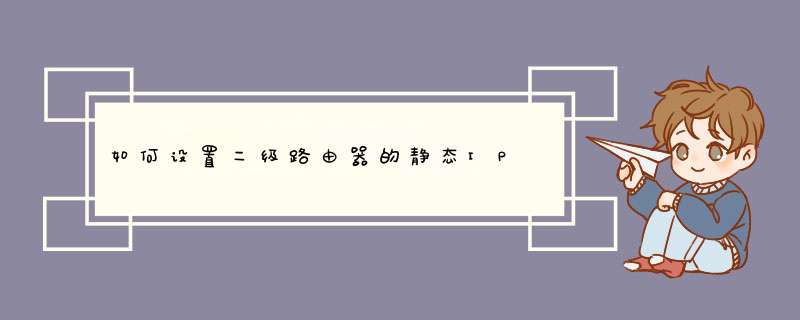
静态IP设置最好是主路由器已经分配并绑定MAC地址。否则容易出现IP冲突。
具体设置为:
主路由器网线接在副路由器WAN口。
登陆副路由器管理页面,设置无线SSID,无线密码后保存。
在网络参数设置里,WAN口选择上网方式为静态IP,输入主路由器分配的IP,子网掩码,网关和DNS服务器地址,后保存。
修改LAN口IP为1111(和主路由器不同IP段就可) 后重启路由器。即可正常上网。
登陆二级路由器管理界面,找到网络参数设置选项,里面有个lan口配置选项,在里面可以更改,比如你改成19216821,保存重启后路由器分配给连接他的设备的地址就是19216822------------------------1921682254设置二级路由器,二级路由器当无线路由器使用设置方法:第二个路由必须是无线路由器。设置2级路由方法
一、两台路由器连接方法
1、有猫(modem):猫(modem)----路由器1wan口;路由器1lan口----路由器2wan口;路由器2lan口----电脑。
2、没有猫(modem):网线----路由器1wan口;路由器1lan口----路由器2wan口;路由器2lan口----电脑。
二、设置方法
设置前,请断开第2路由器wan口网线,等设置完成后在插上。
1、设置第2台路由器ip段。
①、lan口设置,如果你有多个路由器,而且是第2台路由器,为了避免冲突(路由器1lan口IP:19216811),可以将此IP改为其它。比如修改为:19216821
在重启路由器,进入路由器的地址是:19216821了。
2、设置第二台路由器上网方法。
①、查看第1台路由器下连接的电脑的ip详细信息。(win+r--输入,cmd--输入:ipconfig /all [记住:ip,掩码,网关,dns])
②、在第2台路由器上设置,在设置向导选择静态ip。输入第1台路由器不用的ip,其他的:掩码,网关,dns设置一样。
③、设置好后重启路由器。
3、重启路由器后,设置已完成,重新接回路由器2WAN口的线,即可使路由器2正常联网。
开启路由器的无线功能
1、选择无线设置---基本设置。
2、勾选开启无线功能,单击保存即可。
设置wifi密码
1、无线设置--无线安全设置--选择WPA-PSK/WPA2-PSK。
①、认证类型:自动。
②、加密算法:AES。
③、PSK密码就是无线密码。设置成需要的密码。静态IP设置最好是主路由器已经分配并绑定MAC地址。否则容易出现IP冲突。
具体设置为:
1主路由器网线接在副路由器WAN口。
2登陆副路由器管理页面,设置无线SSID,无线密码后保存。
3在网络参数设置里,WAN口选择上网方式为静态IP,输入主路由器分配的IP,子网掩码,网关和DNS服务器地址,后保存。
4修改LAN口IP为1111(和主路由器不同IP段就可) 后重启路由器。即可正常上网。
欢迎分享,转载请注明来源:内存溢出

 微信扫一扫
微信扫一扫
 支付宝扫一扫
支付宝扫一扫
评论列表(0条)